วิธีใช้งาน Microsoft Loop และ Copilot เพื่อการทำงานร่วมกันด้วยพลัง AI
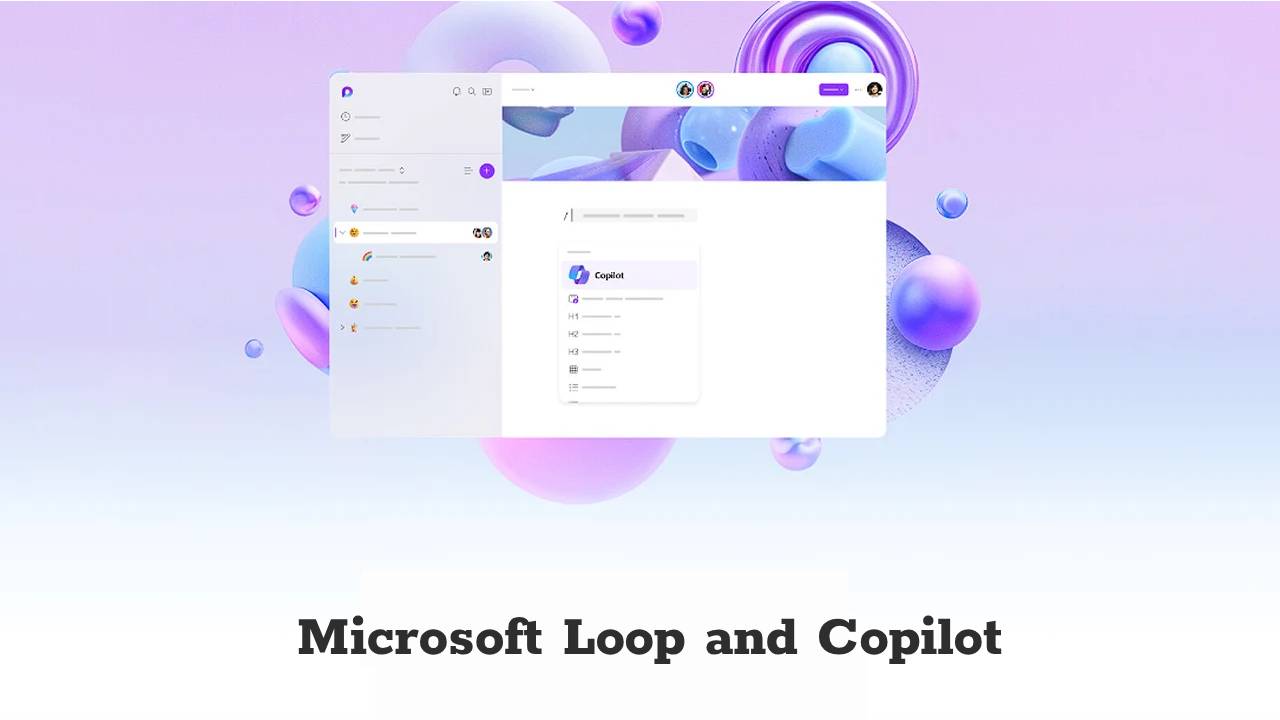
ในยุคการทำงานแบบดิจิทัลที่รวดเร็ว เครื่องมือที่ช่วยให้การทำงานร่วมกันเป็นไปอย่างราบรื่นและชาญฉลาดเป็นสิ่งจำเป็นอย่างมาก Microsoft Loop และ Copilot รวมพลังกันเป็นแพลตฟอร์มที่ช่วยเพิ่มประสิทธิภาพในการทำงานเป็นทีม ด้วยการผสมผสานการสร้างเนื้อหาแบบโมดูลาร์กับการช่วยเหลือด้วย AI เครื่องมือเหล่านี้ช่วยให้ทีมทำงานได้อย่างชาญฉลาดขึ้นด้วยการทำงานร่วมกันแบบเรียลไทม์ การทำงานอัตโนมัติในงานซ้ำซาก และการให้ข้อมูลเชิงลึกในบริบทต่างๆ ภายในแอป Microsoft 365
ทำไม Microsoft Loop และ Copilot ถึงเป็นสิ่งสำคัญสำหรับการทำงานร่วมกันอย่างมีประสิทธิภาพ
Microsoft Loop คือผืนผ้าใบที่ยืดหยุ่นที่ช่วยให้ทีมสร้างและแชร์คอนเทนต์แบบไดนามิก เช่น ตาราง รายการบันทึก และโน้ต ช่วยลบกำแพงระหว่างทีมเพราะคอนเทนต์เหล่านี้จะซิงค์กันแบบเรียลไทม์ในหลายแอปของ Microsoft เพื่อให้สมาชิกทุกคนได้รับข้อมูลเดียวกันไม่ว่าจะใช้แอปใดก็ตาม
ในขณะเดียวกัน Copilot ซึ่งขับเคลื่อนด้วย AI ขั้นสูง จะช่วยวิเคราะห์การสนทนาในทีม สรุปประเด็นสำคัญ และสร้างคำแนะนำที่มีประโยชน์ ช่วยเร่งกระบวนการทำงานด้วยการทำงานอัตโนมัติงานซ้ำๆ เช่น การมอบหมายงาน การสรุปการประชุม และการร่างเอกสาร
ฟีเจอร์หลักของ Microsoft Loop and Copilot
| ฟีเจอร์ | คำอธิบาย | ประโยชน์ |
|---|---|---|
| Loop Components | บล็อกโมดูลาร์ เช่น รายการ ตาราง และโน้ต ที่สามารถแก้ไขแบบสด ๆ ข้ามแอปได้ | การทำงานร่วมกันแบบเรียลไทม์ |
| AI-Powered Summaries | Copilot อ่านการสนทนาและสร้างสรุปอย่างกระชับ | ประหยัดเวลาการประชุม |
| Contextual Suggestions | Copilot แนะนำไอเดียหรือขั้นตอนถัดไปตามบริบทของการพูดคุย | ช่วยในการตัดสินใจที่ดีขึ้น |
| Cross-Application Sync | คอนเทนต์ใน Loop จะถูกอัปเดตใน Teams, Outlook, Word และ Whiteboard อย่างสม่ำเสมอ | แชร์ข้อมูลอย่างสอดคล้อง |
| Task Management Integration | มอบหมายงานและติดตามความคืบหน้าผ่านรายการตรวจสอบใน Loop | ช่วยให้การบริหารงานโปรเจกต์ง่ายขึ้น |
| Document Generation | Copilot ช่วยร่างเอกสารจากบันทึก อีเมล หรือการประชุม | เร่งกระบวนการสร้างเนื้อหา |
คู่มือเริ่มต้นใช้งาน Microsoft Loop และ Copilot แบบทีละขั้นตอน
เพื่อใช้ประโยชน์จาก Microsoft Loop and Copilot อย่างเต็มที่ ให้ทำตามขั้นตอนสำคัญเหล่านี้:
| ขั้นตอน | กิจกรรม | คำอธิบาย | เครื่องมือที่ใช้ |
|---|---|---|---|
| 1 | สร้าง Loop workspace ใหม่ | ตั้งค่าสถานที่ทำงานร่วมกันเพื่อจัดระเบียบโปรเจกต์ | Microsoft Loop |
| 2 | เพิ่ม Loop components | แทรกรายการ ตาราง หรือโน้ตลงใน workspace | Microsoft Loop |
| 3 | แชร์ workspace กับทีม | เชิญเพื่อนร่วมงานเพื่อดูหรือแก้ไข workspace | Microsoft Loop |
| 4 | ใช้ Loop components ในแชท Microsoft Teams | ฝังคอนเทนต์ Loop ในแชทเพื่อให้เข้าถึงง่าย | Microsoft Teams & Loop |
| 5 | ขอให้ Copilot สรุปการสนทนา | สร้างสรุปอย่างรวดเร็วจากบันทึกการประชุมหรือแชท | Microsoft Copilot |
| 6 | มอบหมายงานผ่านรายการตรวจสอบของ Loop | ติดตามความรับผิดชอบและกำหนดเวลาใน workspace | Microsoft Loop |
| 7 | สร้างเอกสารหรืออีเมลจากข้อมูลที่รวบรวม | ให้ Copilot ช่วยร่างอีเมล รายงาน หรือข้อเสนอ | Microsoft Copilot & Word |
| 8 | อัปเดต workspace และติดตามความคืบหน้าเป็นประจำ | รักษาข้อมูลให้เป็นปัจจุบันและตรวจสอบความก้าวหน้าของงาน | Microsoft Loop & Teams |
กรณีการใช้งานจริงของ Microsoft Loop และ Copilot
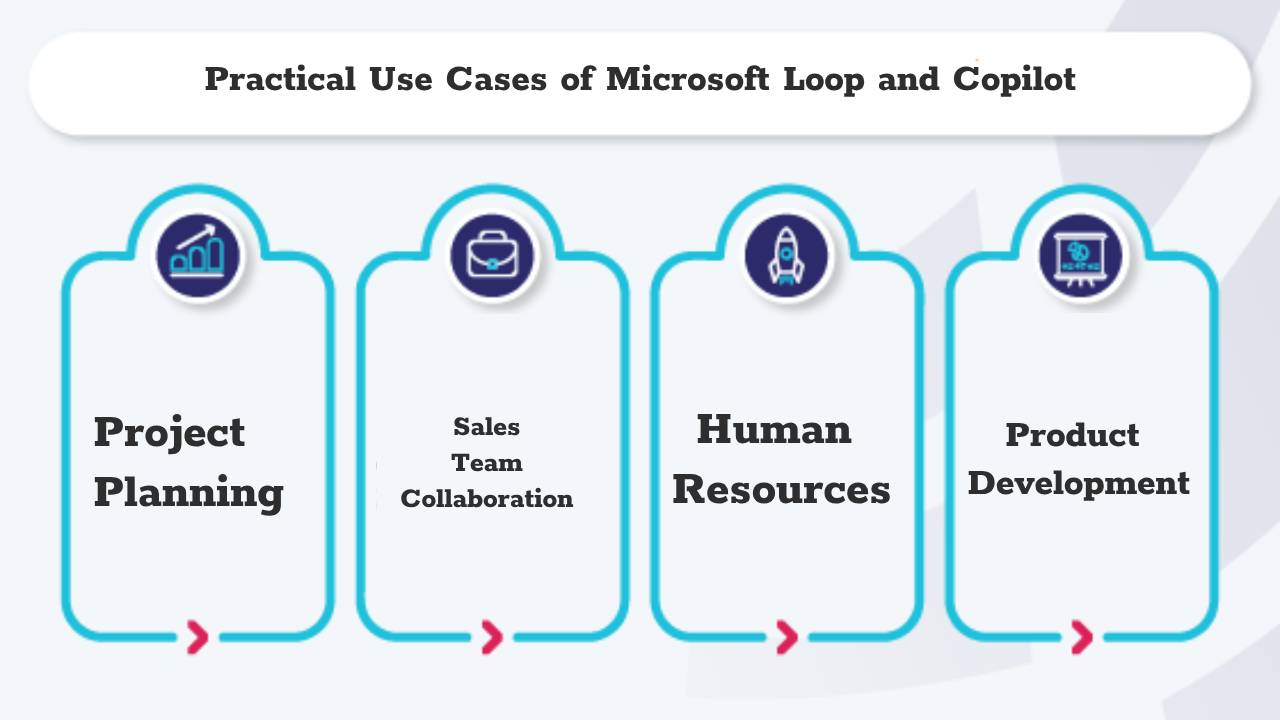
การวางแผนโปรเจกต์: ใช้คอมโพเนนต์ Loop เพื่อสร้างไทม์ไลน์โปรเจกต์ รายการงาน และระดมความคิด ขณะที่ Copilot สรุปการประชุมและร่างแผนโปรเจกต์
ทีมขาย: ติดตามลูกค้าและอัปเดตข้อมูล CRM ผ่านตารางใน Loop พร้อมให้ Copilot ช่วยร่างอีเมลติดตามและบันทึกการประชุม
ฝ่ายทรัพยากรบุคคล: ใช้ Loop สำหรับเอกสารนโยบายและแบบฟอร์มความคิดเห็นพนักงาน ขณะที่ Copilot ช่วยสร้างรายงานและสรุปผลสำรวจ
การพัฒนาผลิตภัณฑ์: ระดมความคิดด้วย Loop pages มอบหมายงาน และให้ Copilot ช่วยเน้นประเด็นติดขัดหรือการตัดสินใจจากการพูดคุยในทีม
วิธีปฏิบัติที่ดีที่สุดเพื่อเพิ่มประสิทธิภาพกับ Microsoft Loop and Copilot
รักษาคอนเทนต์ให้เป็นโมดูลเล็ก ๆ ง่ายต่อการอัปเดตและนำกลับมาใช้ใหม่
ใช้คำแนะนำจาก AI อย่างชาญฉลาด โดยให้ Copilot ช่วยเสนอไอเดียแต่ตรวจทานก่อนยืนยัน
ผนวกการใช้งานกับ Teams และ Outlook อย่างสม่ำเสมอ เพื่อสร้างเวิร์กโฟลว์ที่สอดคล้อง
กำหนดข้อตกลงร่วมกันในทีมว่าใครเป็นผู้ดูแลการอัปเดต Loop components และความถี่ในการแก้ไข
เปิดรับฟังความคิดเห็นเพื่อพัฒนาการใช้ AI และโครงสร้างของ Loop อย่างต่อเนื่อง
จัดการสิทธิ์การเข้าถึงอย่างระมัดระวังเมื่อแชร์ workspace ที่มีข้อมูลสำคัญ
ฝึกอบรมทีมงานให้เข้าใจวิธีการใช้ Microsoft Loop and Copilot อย่างมีประสิทธิภาพ
ตารางเปรียบเทียบ Microsoft Loop and Copilot กับเครื่องมือการทำงานร่วมกันแบบเดิม
| ฟีเจอร์ | Microsoft Loop and Copilot | เครื่องมือแบบเดิม (อีเมล, เอกสารสแตติก) |
|---|---|---|
| การทำงานร่วมกันแบบเรียลไทม์ | มีการแก้ไขแบบสดพร้อมกัน | จำกัดหรือไม่มี |
| การช่วยเหลือด้วย AI | สรุปและสร้างเนื้อหาอัตโนมัติ | ไม่มี |
| การเชื่อมต่อข้ามแอป | ซิงค์ข้อมูลใน Teams, Outlook, Word, Whiteboard | ไฟล์แยกและต้องอัปเดตด้วยตนเอง |
| การติดตามงาน | มีในรายการตรวจสอบของ Loop | ต้องใช้แอปจัดการงานแยกต่างหาก |
| คอนเทนต์แบบโมดูลาร์ | มีบล็อกที่ยืดหยุ่นและนำกลับมาใช้ใหม่ได้ | เนื้อหาแบบสแตติกและไม่มีโครงสร้าง |
| การทำงานอัตโนมัติ | มีเวิร์กโฟลว์อัตโนมัติด้วย AI | ต้องทำด้วยมือ |
สรุป
การผสมผสานของ Microsoft Loop and Copilot ถือเป็นก้าวสำคัญของการทำงานร่วมกันที่ขับเคลื่อนด้วย AI ทั้งสองช่วยสร้างโซลูชันที่มีความไดนามิกและชาญฉลาด ช่วยลดอุปสรรค เพิ่มความโปร่งใส และเพิ่มประสิทธิภาพการทำงานของทีม ไม่ว่าคุณจะบริหารโปรเจกต์ ประชุม หรือจัดการเวิร์กโฟลว์ประจำวัน เครื่องมือเหล่านี้จะช่วยให้ทีมของคุณทำงานได้ชาญฉลาดและรวดเร็วยิ่งขึ้น
สำหรับรายละเอียดและบทเรียนอย่างเป็นทางการเพิ่มเติม สามารถเยี่ยมชมหน้า Microsoft Loop and Copilot ได้ที่เว็บไซต์ของ Microsoft:
บทความอื่นๆ
- How to Use Breakout Rooms in Microsoft Teams for Small Group Collaboration
- Top Microsoft Power BI Features You Must Know
- Azure Virtual Machines: The Backbone of Cloud Computing
- 10 Microsoft Excel Features That Will Make Your Work Easier
- Top 5 Microsoft Word AI Features for Faster Document Creation
- Microsoft 365 Productivity Tools Features That Boost Workflow
Frequently Asked Questions (FAQ)
Microsoft Loop คืออะไร?
Microsoft Loop เป็นแพลตฟอร์มสำหรับการทำงานร่วมกันที่ใช้คอมโพเนนต์แบบโมดูล เช่น รายการ ตาราง และโน้ต เพื่อให้ทีมทำงานแบบเรียลไทม์ผ่านแอปใน Microsoft 365
Microsoft Loop ช่วยเพิ่มประสิทธิภาพการทำงานร่วมกันอย่างไร?
Loop ซิงค์ข้อมูลทันทีข้ามแอป Teams, Outlook, Word และ Whiteboard ทำให้หลายคนสามารถแก้ไขและอัปเดตข้อมูลร่วมกันได้พร้อมกัน
Microsoft Loop ใช้งานนอกระบบ Microsoft 365 ได้หรือไม่?
ไม่ได้ Microsoft Loop ใช้งานได้เฉพาะภายในระบบ Microsoft 365 และต้องมีบัญชีสมาชิกที่ถูกต้อง
คอมโพเนนต์ของ Loop คืออะไร?
คอมโพเนนต์ของ Loop คือบล็อกที่ยืดหยุ่น เช่น รายการตรวจสอบ ตาราง และย่อหน้าที่สามารถแก้ไขแบบสดและฝังในแอป Microsoft ต่าง ๆ ได้
Microsoft Loop ใช้งานฟรีหรือไม่?
Microsoft Loop รวมอยู่ในแผนบริการ Microsoft 365 สำหรับธุรกิจและองค์กรส่วนใหญ่ แต่ต้องสมัครแผนชำระเงินเพื่อใช้ฟีเจอร์ครบถ้วน




